Como fazer um e-Book no Canva
Tutorial Passo a Passo
Quem nunca precisou de um design personalizado na vida? Hoje vamos te ensinar a fazer seu próprio e-book usando o Canva.
O Canva é uma plataforma online de comunicação visual, permitindo criar uma grande variedade de conteúdos visuais, como gráficos, apresentações, mídias sociais, convites, cartões, logotipos e, é claro e-Books.
O Canva se tornou uma ferramenta popular e amplamente utilizada por pessoas e empresas em todo o mundo independentemente de suas habilidades técnicas ou conhecimento em design, devido sua interface amigável e seus recursos intuitivos.
Os ebooks atualmente se tornaram uma maneira de compartilhar conhecimento com intuito de promover marcas, empresas e pessoas, e nos dias de hoje não é necessário possuir habilidades profissionais para criar um ebook, pois existe a melhor ferramenta em nossas mãos, o Canva.
Ele permite que qualquer pessoa crie e-Books profissionais e educativos. Neste artigo, vamos guiá-lo por um passo a passo sobre como fazer um e-Book no Canva.
Como Criar um e-book no Canva
Passo 1: Crie sua Conta no Canva
Acesse o site (www.canva.com) e crie uma conta gratuita.
O Canva tem a versão Canva pro que é paga, mas na versão gratuita e há recursos infinitos para a criação de qualquer tipo de design.

Passo 2: Escolha um modelo de e-Book
Após fazer login no Canva, você será direcionado ao seu painel de controle, clique em criar um design e digite “capa para e-Book” na barra de pesquisa.
Você encontrará vários modelos de e-Book pré-formatados para escolher, explore as opções e selecione um modelo que se adapte ao estilo e ao conteúdo do seu e-Book.

Passo 3: Personalize o design
Agora é hora de personalizar o design do seu e-Book, o Canva permite que você edite praticamente todos os elementos do modelo escolhido. Altere as cores, as fontes, o texto, as imagens e adicione elementos gráficos para tornar o e-Book único e atraente.
Passo 4: Adicione o conteúdo ao seu e-Book
Neste momento é hora de adicionar o conteúdo ao seu e-Book, clique nas caixas de texto existentes e substitua o texto de exemplo pelo seu próprio texto.
Nesta etapa é copiar e colar o conteúdo, caso a quantidade de página sejam poucas para seu e-book, basta duplicar a página clicando no botão de “+” que fica em cima do design, se necessário adicione ou remova caixas de texto de acordo com a estrutura do seu e-Book.

Passo 5: Colocar imagens
Deixe seu e-Book mais envolvente e atraente ao leitor, adicione imagens quando necessário, o Canva oferece uma grande variedade de elementos visuais gratuitos ( para saber se o elemento escolhido é pago ou não, basta olhar na imagem, e se tiver um ícone de coroa é porque aquela imagem é paga).
Clique na guia elementos na barra lateral esquerda e escolha entre imagens, ilustrações, ícones, formas e muito mais.
Você também pode pesquisar por palavras-chave para encontrar imagens específicas, arraste a imagem desejada para a página do seu e-Book e você também pode redimensionar, girar e ajustar a posição da imagem conforme necessário.
Além disso, o Canva também permite que você faça upload de suas próprias imagens.
Se você tiver imagens personalizadas que deseja usar em seu e-Book, clique em “Uploads” na barra lateral esquerda e siga as instruções para enviar suas imagens.


Passo 6: Organizando as páginas do seu e-Book
Um e-Book geralmente possui várias páginas, incluindo capa, índice, conteúdo principal e páginas de encerramento…, organize as páginas do seu e-Book de acordo com o seu conteúdo.
No Canva, você pode adicionar, duplicar e excluir páginas facilmente. Utilize os botões acima de cada design e certifique-se de incluir todos os elementos necessários para tornar seu e-Book completo e informativo.
Passo 7: Colocando link no e-book
O Canva disponibiliza a opção de colocar link dentro do seu e-book, use links estratégicos para alavancar seu negócio.
Clique com o botão esquerdo na imagem ou texto, onde queira colocar o link, clique nos três pontinhos em seguida clique em adicionar link: é só colar seu link e prontinho, quando você baixar seu e-book, o link ficará clicável.
Não esqueça de testar para ver se realmente esta clicável.
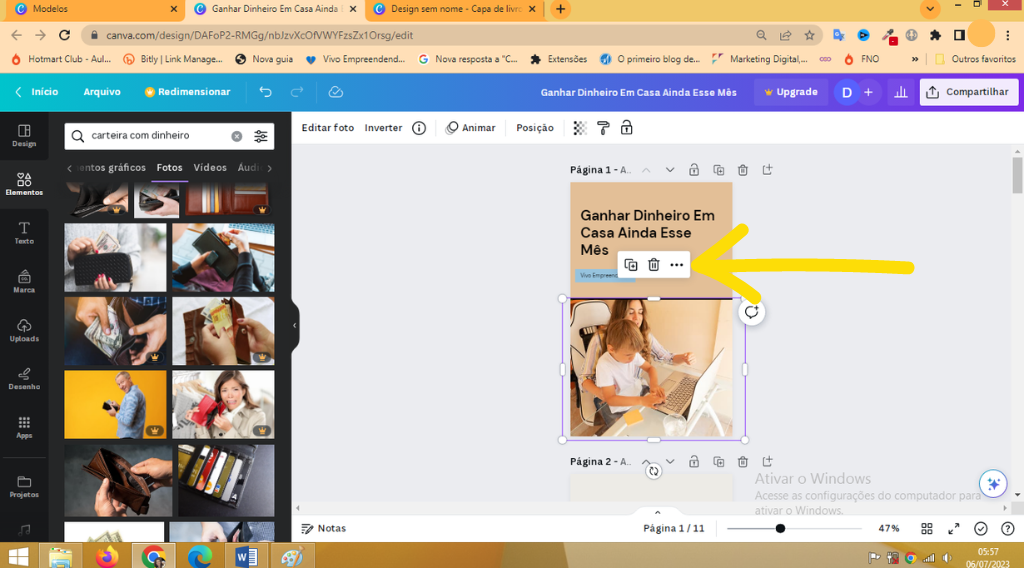
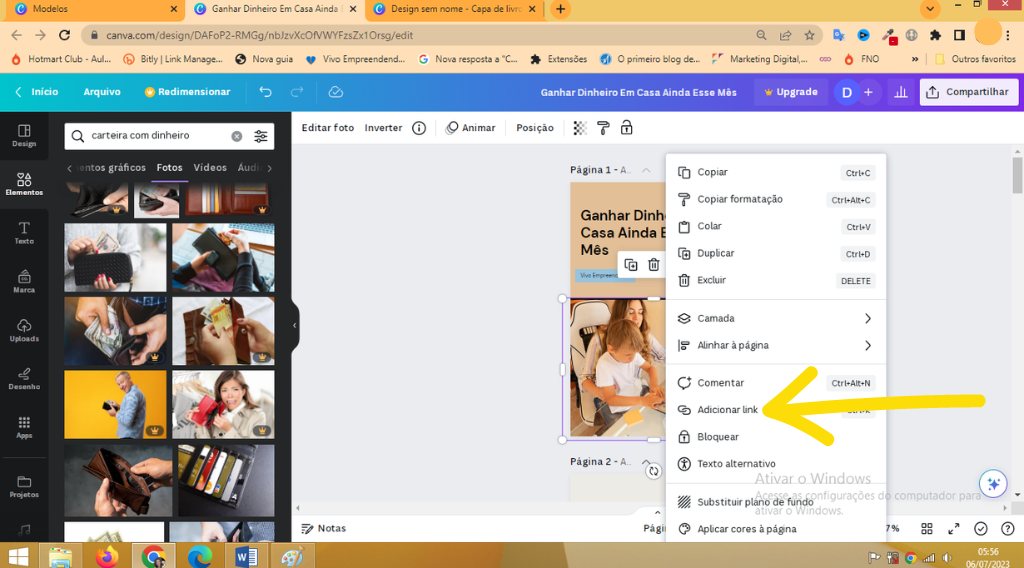

Passo 8: Revise e faça ajustes
Depois de adicionar todo o conteúdo, revise seu e-Book para garantir que tudo esteja correto e coeso, verifique se não há erros ortográficos ou gramaticais e se todas as imagens estão posicionadas corretamente.
Faça os ajustes necessários para aprimorar o design e a legibilidade do e-book.
Passo 9: Exporte seu e-book
Depois de revisar e fazer os ajustes finais, é hora de exportar seu e-book no Canva, clique no botão “compartilhar” localizado no canto superior direito, depois clique em baixar, selecione o formato de arquivo desejado para o seu e-book, como PDF.
Certifique-se de escolher a opção que melhor atenda às suas necessidades e objetivos. Agora seu e-book está pronto.
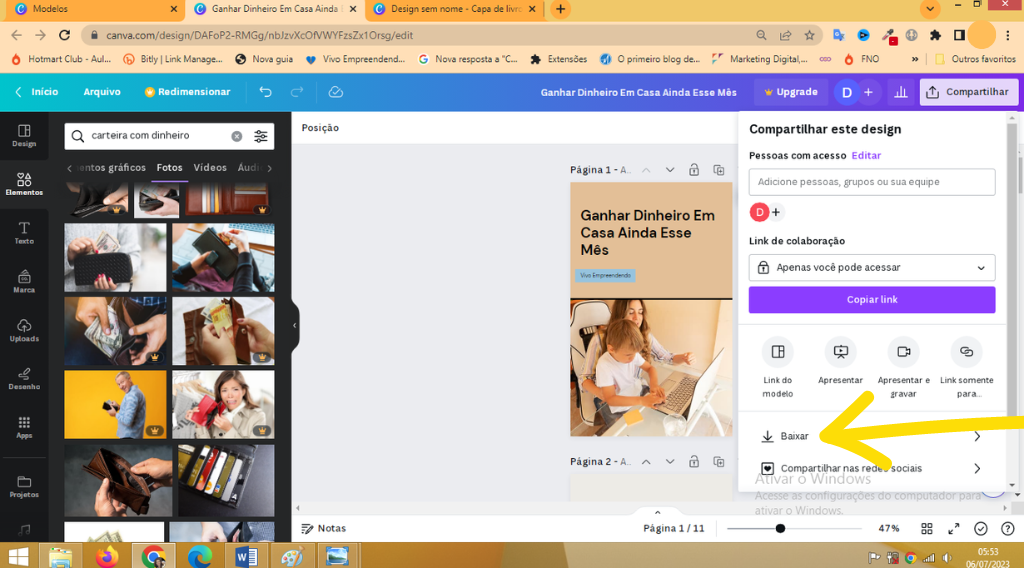
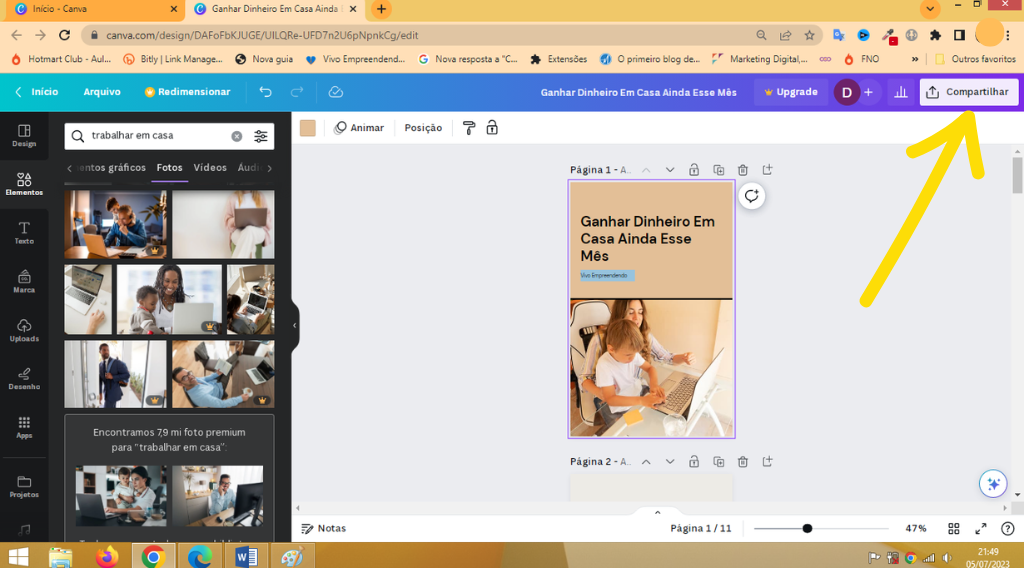
Passo 10: Distribua e compartilhe seu e-book
Agora que você tem o seu e-book pronto, é hora de compartilhar com o mundo, existem várias opções para distribuir seu e-book.
Vai depender da sua estratégia, você pode enviá-lo por e-mail para seus leitores, disponibilizá-lo em seu site ou blog, ou até mesmo vendê-lo em plataformas online.
Certifique-se de escolher a opção mais adequada para alcançar seu público-alvo e atingir seus objetivos.
Dica extra para criar um e-book profissional no Canva
Para criar um e-book profissional, é crucial adotar uma abordagem direta e focada, evitando a colocação de conteúdo sem lógica, neste contexto, a qualidade e a relevância das informações são fundamentais para garantir que seu e-book seja eficaz e atenda às expectativas dos leitores.
Evite excesso de elementos visuais e mantenha o design do seu e-book coeso e fácil de ler.
Não exagere na quantidade de imagens, o mais importante no e-book é a qualidade do conteúdo, as imagens apenas complementam o conteúdo do seu e-book.
Use uma paleta de cores consistente e fontes legíveis para criar uma experiência de leitura agradável.
Organize seu conteúdo de forma lógica, divida seu e-book em seções e capítulos para facilitar a navegação e compreensão do leitor.
Conclusão
Então se você está buscando uma maneira simples, mas poderosa, de criar um e-book de qualidade, o Canva é a escolha ideal. Com recursos visuais impressionantes e a capacidade de personalização, o Canva coloca a criação de e-books ao seu alcance, independentemente de suas habilidades em design.
Portanto, não hesite em explorar o Canva e começar a criar seu próprio e-book, compartilhe seu conhecimento, conte suas histórias e transmita sua mensagem de maneira envolvente e profissional.
O Canva está aqui para tornar o processo de criação do seu e-book uma experiência agradável e satisfatória.
Esperamos muito ter ajudado!
Até o próximo conteúdo!
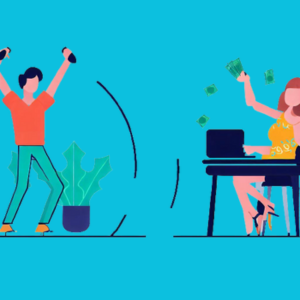



0 Comentários